Windows 10에서 공용에서 사설 네트워크로 변경
무선 네트워크에 연결할 때마다 사설(Private) 네트워크 또는 공용(Public) 네트워크에 연결합니다. 사설(Private) 네트워크는 사용 가능한 다른 모든 장치가 연결될 것이라고 신뢰하는 가정 또는 직장 네트워크를 말하며 공용 네트워크는 커피숍과 같은 다른 곳에 있습니다. 연결에 따라 Windows 가 네트워크를 결정합니다. 네트워크 연결은 PC가 동일한 네트워크에 있는 다른 사람들과 상호 작용하는 방식을 결정합니다.

여기서 주목해야 할 중요한 점은 처음 연결할 때마다 Windows 가 공용 또는 사설 네트워크를 선택하는 옵션을 보여주는 상자를 표시한다는 것입니다. 이 경우 실수로 잘못된 레이블을 선택하여 장치에 보안 문제가 발생할 수 있습니다. 따라서 항상 요구 사항에 따라 네트워크를 구성해야 합니다. 따라서 시간을 낭비하지 않고 아래 나열된 가이드의 도움으로 Windows 10 에서 네트워크 프로필을 변경 (Change Network Profile)하는 방법(How) 을 살펴보겠습니다 .
Windows 10 에서 (Windows 10)공용(Public) 에서 사설 네트워크(Private Network) 로 변경
문제가 발생하는 경우에 대비 하여 복원 지점(create a restore point) 을 만드십시오 .
방법 1: Windows 10에서 네트워크 프로필 변경(Method 1: Change Network Profile on Windows 10)
구성 단계를 시작하기 훨씬 전에 Windows 10 에서 현재 네트워크 유형을 식별해야 합니다 . 시스템의 네트워크 연결을 모르는 경우 아래 단계를 따라야 합니다.
1. Windows 10(Windows 10) 에서 네트워크 유형(Network Type) 확인
Settings > Network & Internet 으로 이동해야 합니다.

3. 네트워크(Network) 및 인터넷(Internet) 옵션을 클릭 하면 화면 사이드바에서 사용 가능한 상태(Status) 옵션 을 클릭해야 하는 다른 창이 표시됩니다.

여기 위의 이미지에서 공용 네트워크(public network) 가 표시되는 것을 볼 수 있습니다. 이것은 홈 네트워크이므로 사설 네트워크로 변경해야 합니다.
Windows 10에서 공용에서 사설 네트워크로 변경(Change from Public to Private Network in Windows 10)
1. 네트워크 유형을 공용(Public) 에서 개인(Private) 으로 (또는 그 반대로 ) 변경하려면 동일한 (Vice Versa)네트워크(Network) 및 인터넷(Internet) 창 에 남아 있어야 합니다 . 창의 사이드바에서 네트워크 연결(이더넷, Wi-Fi, 전화 접속)(Network connection (Ethernet, Wi-Fi, Dial-up).) 을 찾아야 합니다 .
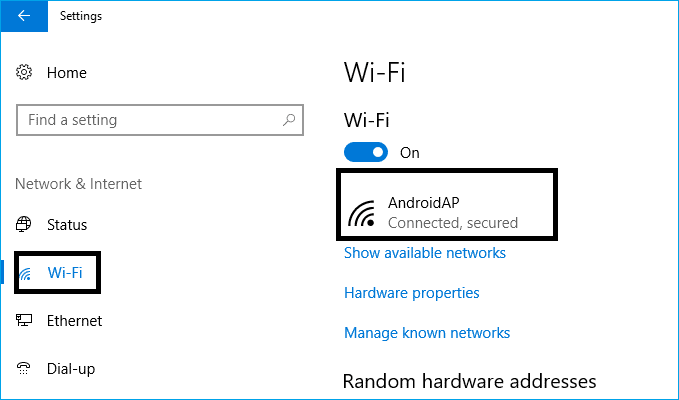
2. 현재 이미지에 따라 현재 네트워크 연결을 선택했습니다. Wi-Fi(current network connection: Wi-Fi)
3. Microsoft 는 (Microsoft)Windows 에 새로운 기능을 계속 추가하고 있으므로 이 팁과 스크린샷은 Windows 의 최신 버전을 참조합니다 .
4. 현재 네트워크 연결을 선택하면 개인 또는 공용 네트워크를 선택할 수 있는 옵션이 있는 새 창이 나타납니다.( choose Private or Public Network.)
5. 이제 기본 설정에 따라 개인 또는 공용 네트워크(choose either Private or Public Network) 를 선택하고 설정 탭을 닫거나 돌아가서 연결 탭에서 변경 상태를 확인할 수 있습니다.

방법 2: Windows 7에서 네트워크 프로필 변경(Method 2: Change Network Profile on Windows 7)
Windows 7 의 경우 시스템의 네트워크 프로필을 식별하고 변경하려면 아래에 언급된 단계를 따라야 합니다.
1. 시작 메뉴에서 제어판 으로 이동하여 " (control panel)네트워크 및 공유 센터(Network & Sharing center) " 를 클릭합니다.
2. 네트워크(Network) 및 공유 탭의 " 활성 네트워크 (Sharing)보기(View Your Active Networks) " 탭 에서 활성 네트워크 연결을 볼 수 있습니다 .

3. 적절한 네트워크를 선택하라는 메시지가 표시되는 네트워크 프로필을 클릭 합니다. (Click on the network profile)Windows 7은 각 네트워크의 기능을 적절하게 설명하므로 주의 깊게 읽은 다음 연결에 적합한 네트워크 유형을 선택할 수 있습니다.

방법 3: 로컬 보안 정책을 사용하여 네트워크 프로필 변경(Method 3: Change Network Profile using Local Security Policy)
위에서 언급한 두 가지 방법을 사용할 수 없는 경우 로컬 보안 정책 ( Local Security Policy. ) 을 사용하여 Windows 10 에서 공용(Public) 네트워크 에서 사설 네트워크 로 변경하는 또 다른 옵션이 있습니다. (Private Network)이 방법은 일반적으로 시스템 관리자에게 가장 좋은 방법입니다. 이 방법을 사용하면 시스템을 특정 네트워크 유형으로 강제 적용하고 해당 유형의 선택을 무시할 수 있습니다.
1. Windows + R 을 눌러 실행 대화(Run Dialog) 상자를 엽니다.
2. secpol.msc 를 입력하고 Enter 키를 눌러 로컬 보안 정책(Local Security Policy) 을 엽니다 .

3. 로컬 보안 정책(Local Security Policy) 아래 에서 왼쪽 사이드바 의 " 네트워크 목록 관리자 정책(Network List Manager Policies) " 을 눌러야 합니다. 그런 다음 화면의 오른쪽 패널에서 사용 가능한 네트워크 연결 유형을 클릭합니다.
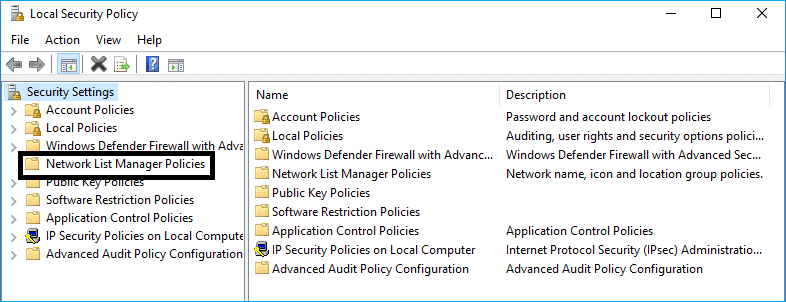
4. 이제 위치(Location) 유형 탭 에서 개인 또는 공용 네트워크(choose the Private or Public network) 옵션 을 선택해야 합니다.

또한 " 사용자가 위치를 변경할 수 없음(User cannot change location) " 옵션을 선택하여 사용자가 네트워크 유형을 변경하지 못하도록 제한할 수 있는 권한이 있습니다 . 이 방법으로 사용자가 선택한 네트워크 유형도 무시할 수 있습니다.
5. 마지막으로 "확인"( “Ok”) 을 클릭하여 모든 변경 사항을 저장합니다.
위에서 언급한 방법이 장치에 가장 적합한 네트워크 유형을 선택하는 데 도움이 되기를 바랍니다. 시스템 연결을 안전하게 유지하려면 올바른 네트워크 유형을 선택하는 것이 매우 중요합니다. 세 번째 방법은 기본적으로 시스템 관리자에게 유용합니다. 그러나 처음 두 가지 방법으로 네트워크 유형을 변경할 수 없는 경우 세 번째 방법으로도 네트워크 프로필 을 변경할 수 있습니다.(Network Profile)
추천:(Recommended:)
- 바로 가기 키를 사용하여 브라우저 탭 간에 전환하는 방법(How to Switch Between Browser Tabs Using Shortcut Key)
- Windows 10에서 인쇄 대기열을 강제로 지우기(Forcefully Clear the Print Queue in Windows 10)
- 모니터 화면 깜박임 문제를 해결하는 방법(How to Fix Monitor Screen Flickering Issue)
- Word에서 한 페이지 풍경을 만드는 방법(How to Make One Page Landscape in Word)
위의 단계가 도움이 되었기를 바라며 이제 Windows 10에서 공용 네트워크에서 사설 네트워크로 쉽게 변경할(change from Public to Private Network in Windows 10) 수 있기를 바랍니다. 그러나 이 튜토리얼과 관련하여 여전히 질문이 있는 경우 댓글 섹션에서 자유롭게 질문하십시오.
Related posts
Windows 7, 8 및 10에서 공용 네트워크에서 사설 네트워크로 변경
Setup Network Files Windows 10에서 공유하는 방법
Windows 10에서 Map Network Drive Map Network Drive Ways
Network Adapter Windows 10에서 누락 되었습니까? 11 Working Ways to Fix!
Windows 10에 Reset Network Data Usage [안내]
Windows 10에서 Volume or Drive Partition를 삭제하는 방법
Windows 10에서 식별되지 않은 네트워크 수정
Windows 10에서 McAfee를 완전히 제거하는 방법
3 Ways Windows 10에서 Increase Dedicated VRAM
Windows 10에서 A Process을 죽일 3 Ways
Windows 10에서 JAR Files를 실행하는 방법
Find Security Identifier Windows 10에 User의 (SID)
Windows 10에서 핀치 Zoom Feature를 비활성화합니다
Windows 10에 Printer 추가 [안내]
Windows 10에서 네트워크에 컴퓨터가 표시되지 않는 문제 수정
Windows 10에서 네트워크 자격 증명 입력 오류 수정
Mouse Pointer Lags Windows 10 [해결]
Fix Unable Delete Temporary Files Windows 10에서
Windows 10에서 스티커 Corners를 비활성화하는 방법
Windows 10에서 Print Queue을 강력하게 지우십시오
